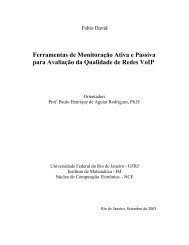Atualização e configuração dos telefones IP Polycom ... - VoIP - UFRJ
Atualização e configuração dos telefones IP Polycom ... - VoIP - UFRJ
Atualização e configuração dos telefones IP Polycom ... - VoIP - UFRJ
Create successful ePaper yourself
Turn your PDF publications into a flip-book with our unique Google optimized e-Paper software.
5.2.<br />
Configuração manual<br />
Caso precise configurar o endereço <strong>IP</strong> do telefone manualmente, pressione a tecla Menu e aperte<br />
seta para baixo duas vezes, o que resulta na seleção da alternativa Settings. Em seguida, confirme<br />
esta opção com a tecla Select (25).<br />
O próximo passo é navegar pelas alternativas até a segunda delas, Advanced, selecionando-a ao<br />
pressionar Select (25).<br />
A senha padrão, “456” (sem aspas), é requisitada; logo depois de digitá-la, pressione Enter (26). Neste<br />
instante, estamos no Menu Avançado do <strong>Polycom</strong>. Para alterarmos o endereço <strong>IP</strong>, devemos escolher<br />
o campo Admin Settings. Agora, basta optar no menu por Network Configuration para configurar o<br />
endereço <strong>IP</strong>.<br />
Primeiro é necessário desabilitar o item DHCP Client, o que é feito pressionando-se a opção Edit<br />
(25), e, com as setas para direita ou esquerda, colocando-se o campo como Disabled.<br />
Somente neste momento são digita<strong>dos</strong> endereço <strong>IP</strong>, máscara de subrede, servidor(es) de DNS e<br />
endereço <strong>IP</strong> do gateway. Para digitar estas informações, utilize a opção Edit (25), setas para<br />
esquerda/direita, teclado numérico e a opção OK (25) e salve a <strong>configuração</strong> quando sair.<br />
6.<br />
Configurando clientes S<strong>IP</strong><br />
Conhecendo o endereço <strong>IP</strong> do telefone, acesse o seu browser no endereço http:///. A<br />
seguinte pagina é mostrada:<br />
Clique em Lines. Logo depois é solicitado que um usuário e senha sejam digita<strong>dos</strong> para autenticação,<br />
como é mostrado abaixo:<br />
Título do documento 8